日常我们在进行非面对面的沟通时,我们往往会使用到QQ、微信这样的社交软件,因为这样沟通起来更加的便利 , 同时我们还可以在沟通交流的时候 , 处理一些日常的会话需求 。
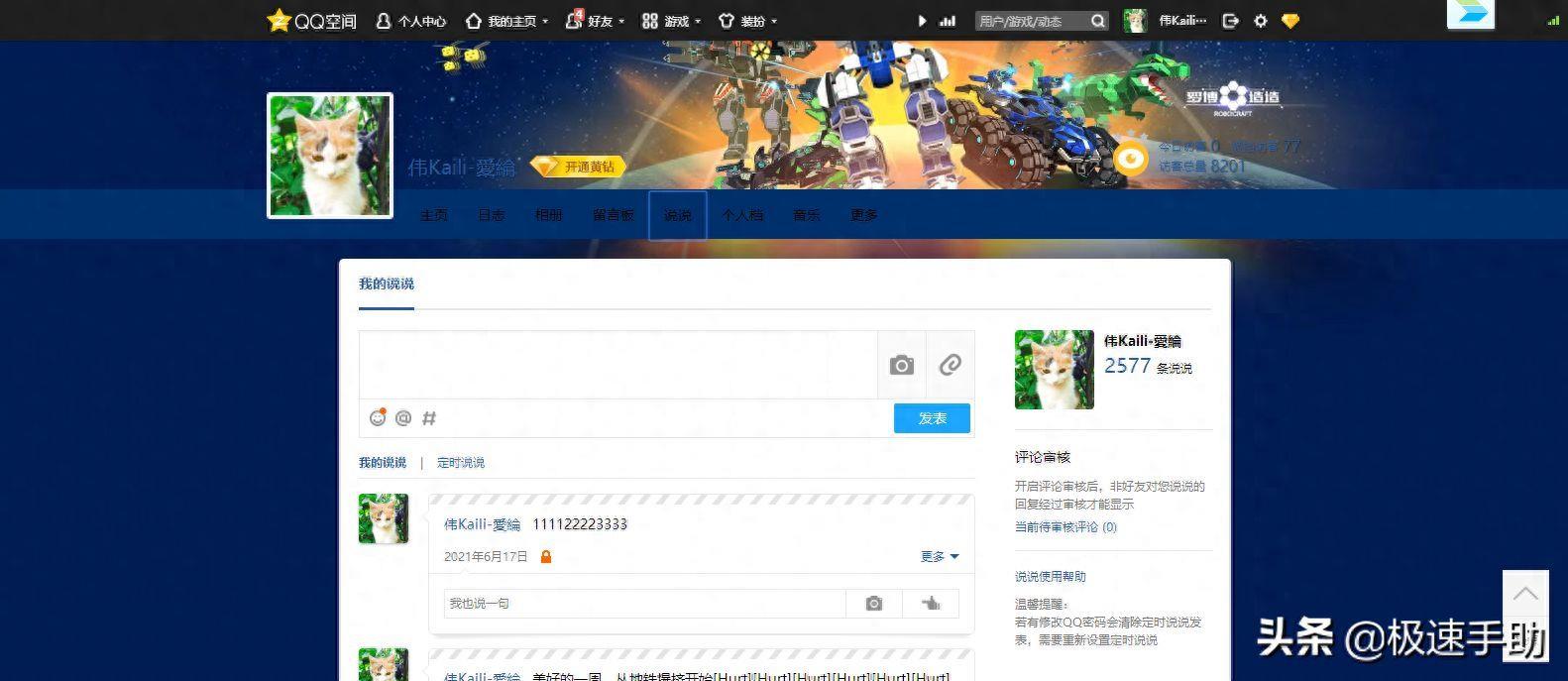
文章插图
而在QQ软件当中,QQ空间也是很多小伙伴们会经常使用的一个功能,在QQ空间中,我们可以发表心情,上传日常照片等等,可以全方位的记录自己的日常生活 。但是,随着使用时间的增加,可能很多小伙伴目前都不太想用QQ空间了,那么当我们不再需要这一功能时,我们应该如何申请关闭QQ空间呢?下面小编就来为大家介绍一下具体的方法,希望能够对大家有所帮助 。
QQ空间的关闭教程如下:
第一步,在电脑上找到QQ软件,然后输入自己的账号密码进行登录,进入到QQ的主面板当中后,找到面板顶部的【QQ空间】图标,并点击进入 。
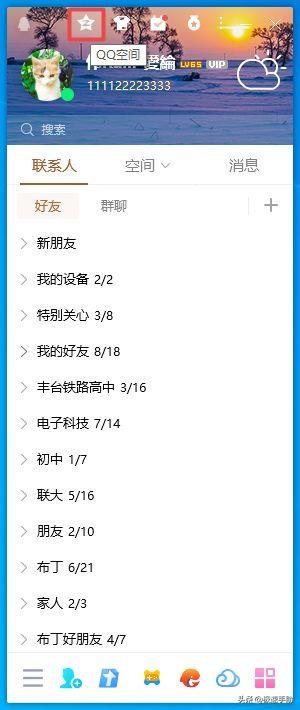
文章插图
第二步,接着电脑就会打开浏览器 , 并自动进入到我们的QQ空间当中了 。进入到QQ空间当中后,找到界面顶部右上角的小齿轮【设置】图标,并点击它,然后在弹出的选项中,点击选择【帮助中心】 。
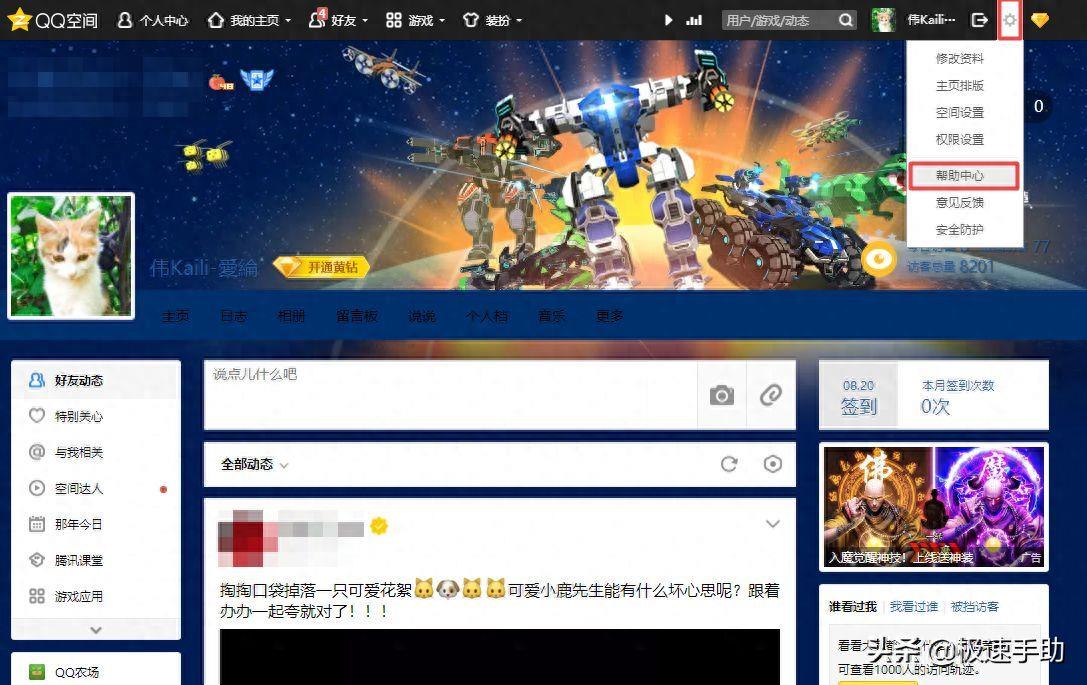
文章插图
第三步,接着我们就会进入到QQ空间的帮助中心界面,在界面的左侧,找到【注册/注销/登录问题】选项,并点击打开 。
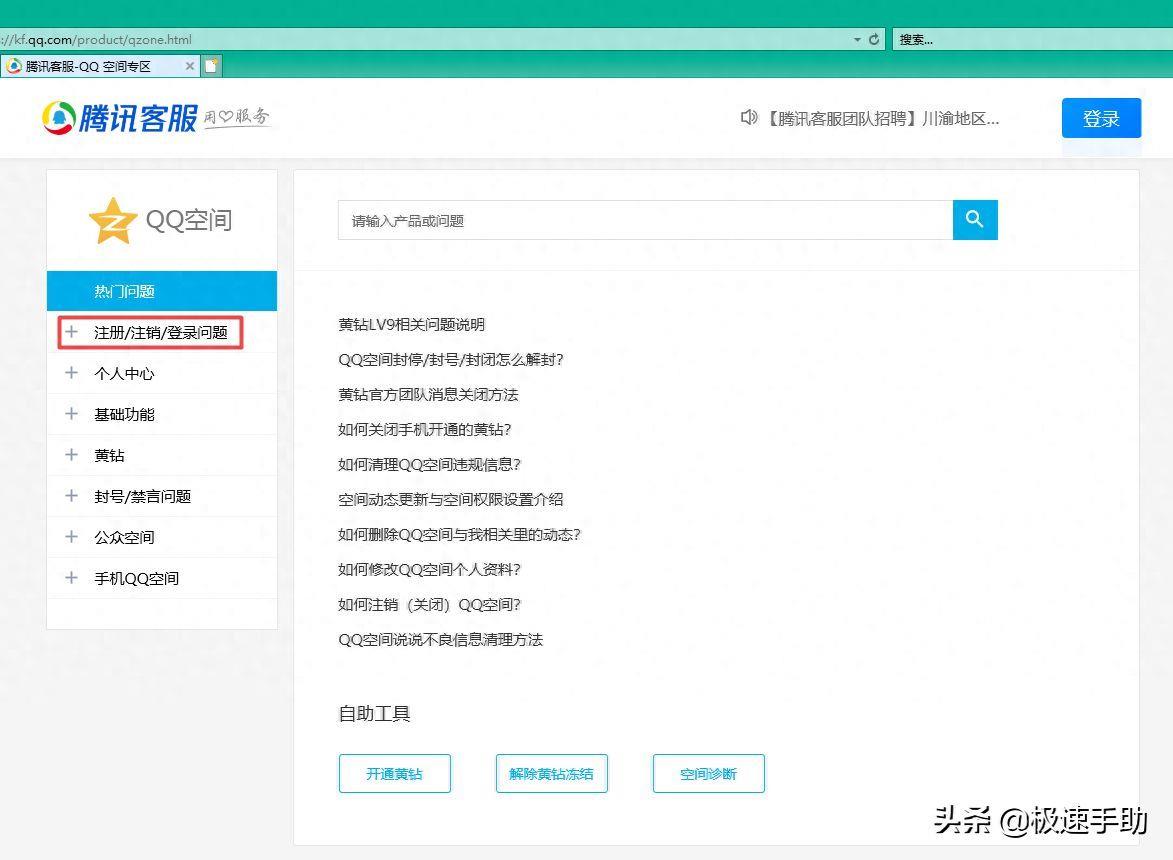
文章插图
第四步,然后再弹出的选项中,点击选择【注销问题】 。
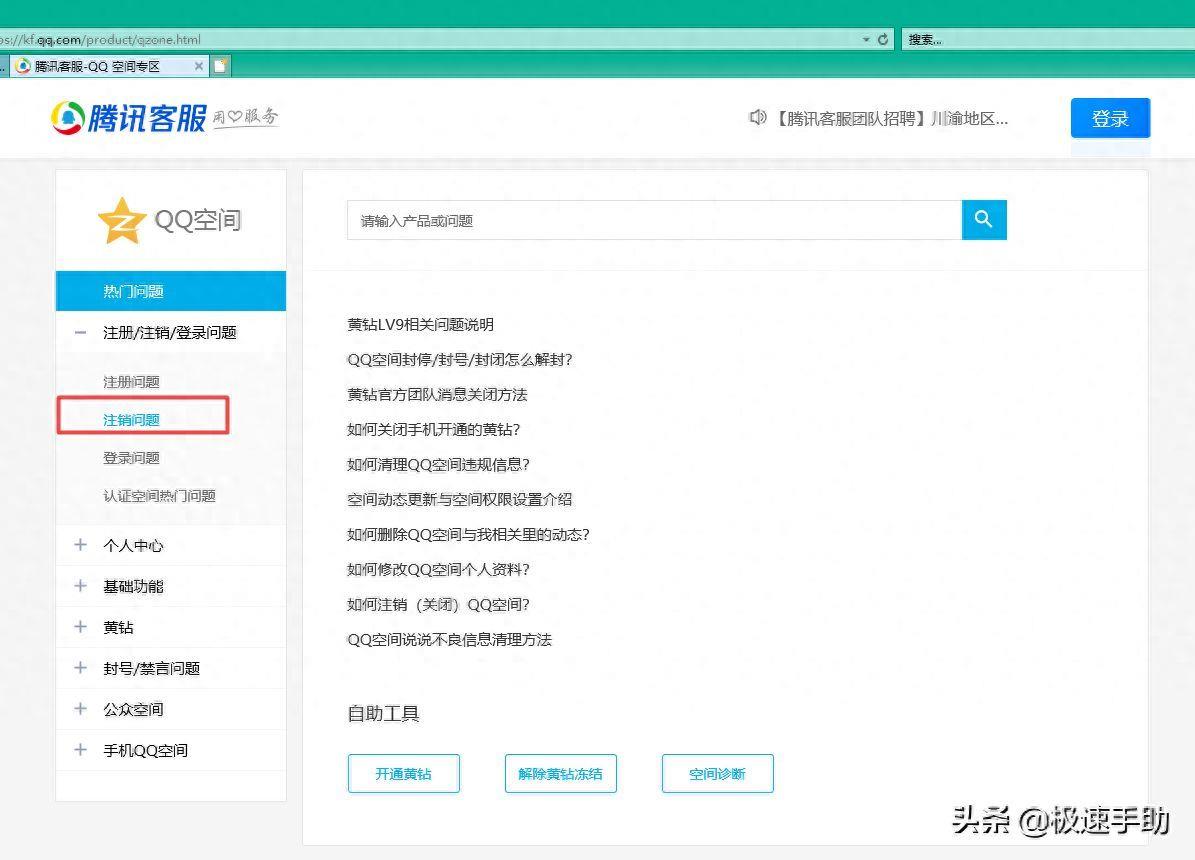
文章插图
第五步,接着在界面的右侧,找到【如何注销(关闭)QQ空间】问题,然后点击它 。
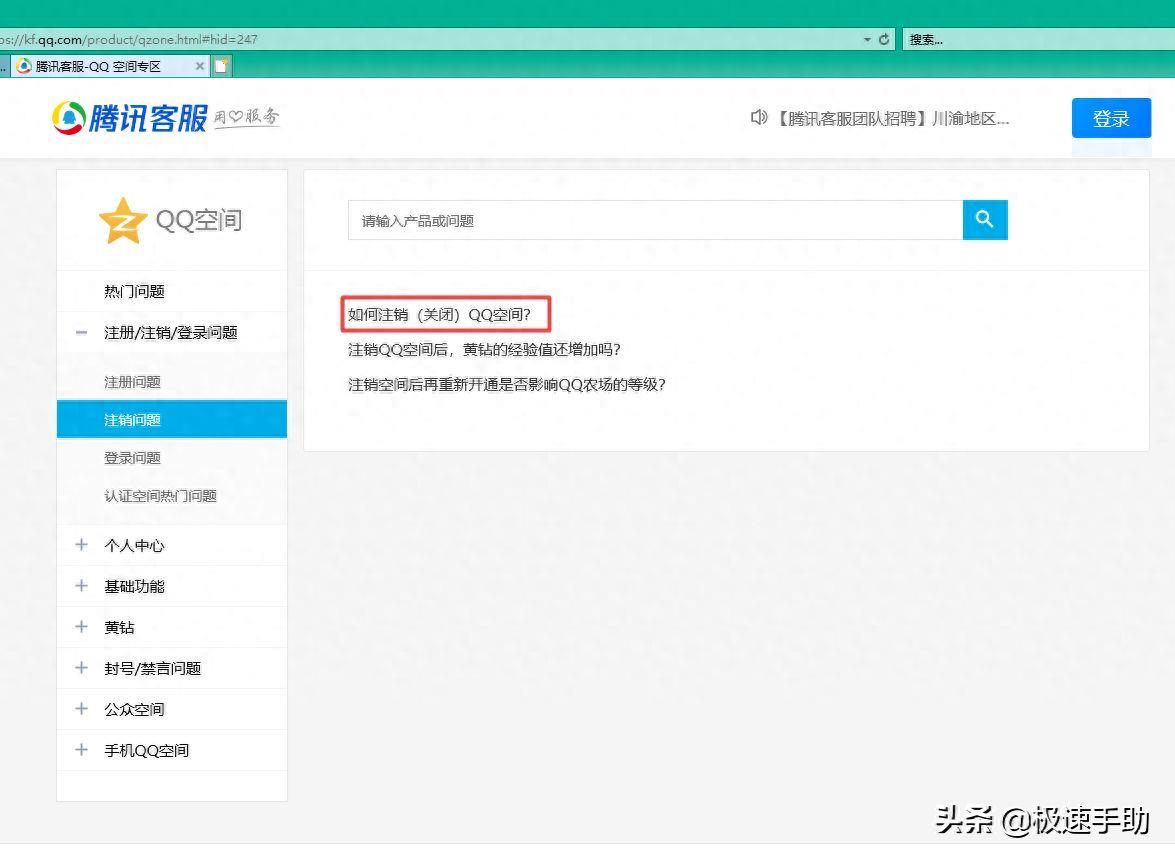
文章插图
第六步,然后在界面的右侧,就会显示注销(关闭)QQ空间的方法,此时我们点击请先打开QQ空间注销页面右侧的【点击进入】按钮 。
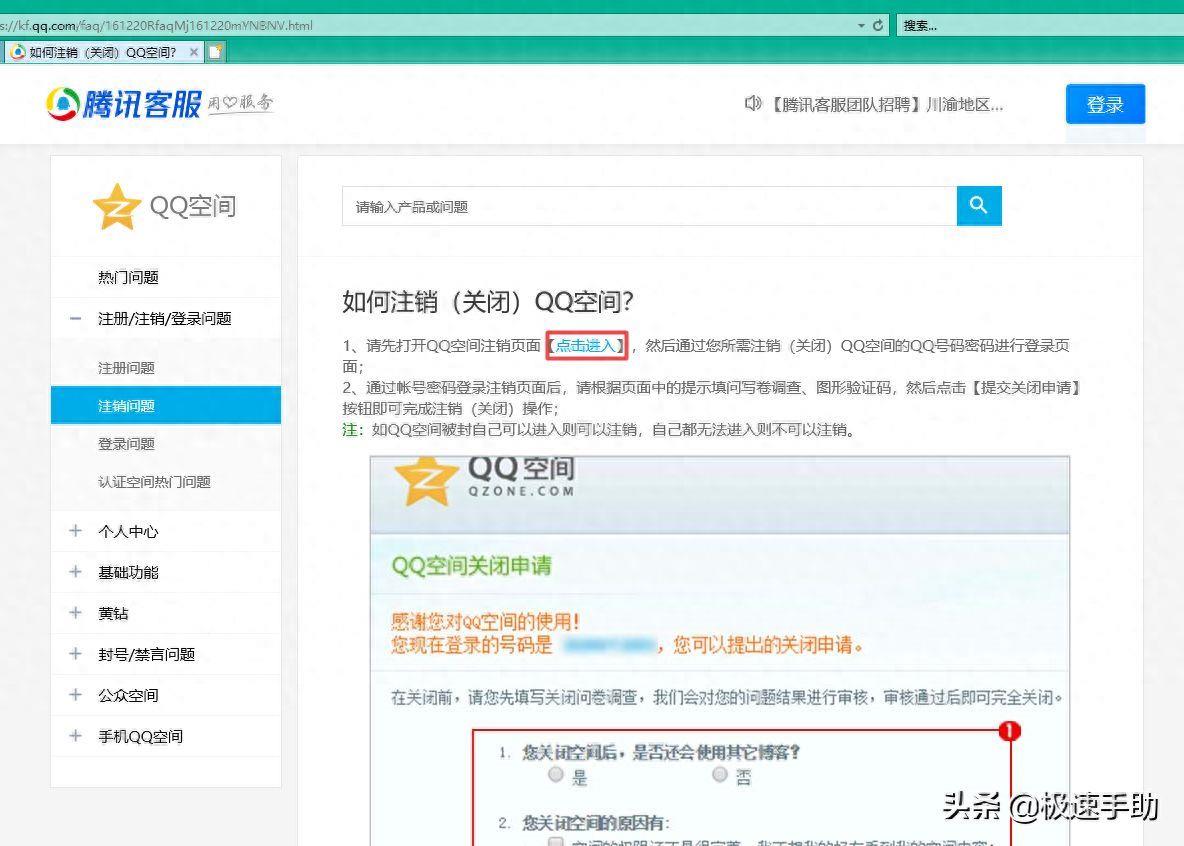
文章插图
第七步,接着在弹出的界面中,根据自己的实际需求来进行关闭申请的填写,最后点击【提交关闭申请】按钮即可 。

文章插图
【qq空间关闭方法汇总 怎么关闭qq空间?简单设置拒绝烦扰与隐私泄露!】一个开启的状态,但自己却并不会使用它的话,那么你就可以跟着本文中小编为大家介绍的关闭QQ空间的步骤,来进行QQ空间的关闭申请了 。
- 在哪里解除手机的纯净模式 华为手机纯净模式怎么关闭
- 教你一招让电脑恢复流畅的方法 台式电脑卡顿不动反应慢怎么处理
- 排名第一的手机清理软件 手机磁盘空间不足怎么清理
- 不再使用花呗的正确关闭步骤 苹果手机怎么关闭花呗功能
- 用word做空白课程表的方法 大学课程表怎么制作
- 万能在线乱码转换器 乱码转换成文字的方法
- 高质量qq背景图怎么免费换 qq空间背景图片全屏怎么设置
- pr怎么抠图放在视频里 pr把动态的人像抠出来的方法
- ps图框工具怎么用 pscs6图框工具的使用方法
- chrome全屏截图快捷键 chrome滚动截长图的方法
